АРМ
Автосервис
Заказы
Ценообразование
Прайс-листы
АРМ
Автосервис
Заказы
Ценообразование
Прайс-листы
Все Веб-прайс-листы подключаются согласно общей схеме. В рамках данной статьи рассматриваются особенности подключения и настройки Веб прайс-листа Allautoparts (Автостелс).
В прайс-листе используется обработчик для работы с Веб-сервисами компании «Автостэлс»: http://www.autostels.ru/. Взаимодействие с Веб-сервисами реализовано через API allautoparts.ru.
Места использования данных из Веб-сервисов в программе:
Чтобы подключить Веб-сервисы Allautoparts (Автостелс) необходимо:
Обратите внимание! Используется самоподписанный сертификат, поэтому его нужно добавлять в исключения.
Скачайте сертификаты из программы, используя кнопки-ссылки «Корневой сертификат (cacert.cer)» и «Корневой сертификат (to_cacert.pem)»:
Установите корневой сертификат cacert.cer на рабочих местах или сервере 1С, где будет выполнятся код обращения к сервису.
Cодержимое файла с сертификатом to_cacert.pem добавьте в конец файла cacert.pem, который находится в директории /bin/ установленной программы 1С.
Аналогичен общей схеме, в качестве обработчика выберите значение «Allautoparts (Автостелс)»:
При подключении к Веб-сервисам Allautoparts (Автостелс) введите параметры входа на сайт поставщика allautoparts.ru, полученные после регистрации на (см. шаге 0):
Пример введенных параметров подключения:
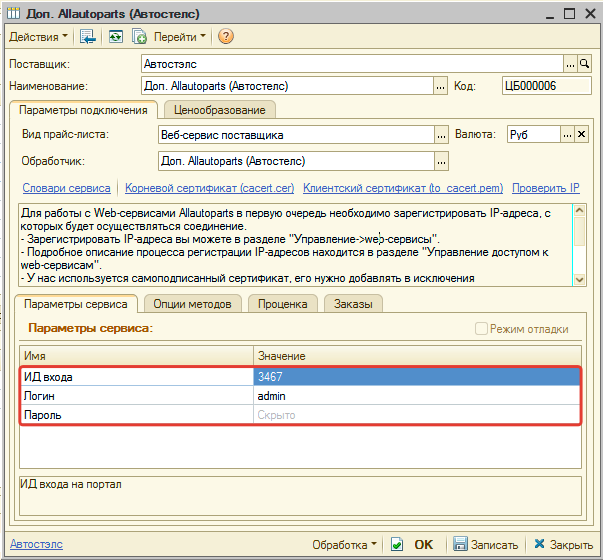
Затем нажмите кнопку «Записать».
Не требуется.
В Веб-сервисах Allautoparts (Автостелс) предусмотрены следующие опции:
| Опция | Описание |
|---|---|
| Поиск по наличию | Получение всех предложений в проценке или только тех, что в наличии |
| Поиск с учетом кроссировки | Получение предложений с учетом кроссов или без |
| Минимальный срок поставки | Фильтр вариантов поставки по минимальному сроку поставки |
| Максимальный срок поставки | Фильтр вариантов поставки по максимальному сроку поставки |
| Увеличение цены | Максимально допустимое увеличение цены после проценки в % |
| Увеличение срока | Максимально допустимое увеличение срока поставки после проценки в днях |
| Изменение стоимости доставки | Ограничение на допустимость изменение стоимости доставки |
| Формирование заказа | Ограничение на допустимость внесения выбранных позиций в Веб-заказ: только со всеми позициями или можно не со всеми позициями |
Настройте опции в соответствии с тем как планируете выводить данные в проценке и формировать Веб-заказы.
Аналогична общей схеме.
Аналогична общей схеме.